Amazon o'quvchi ko'plab fayl formatlarini qo'llab-quvvatlaydi, jumladan DOC, RTF, TXT, HTML, shuningdek, eng qulay MOBI va PDF. Afsuski, Kindle umumiy ePub va FB2 ni oldindan konvertatsiya qilmasdan o'qiy olmaydi.
Kitoblarni kompyuter yordamida ham, kompyutersiz ham yuklab olishning bir necha usullari mavjud.
Eng oddiy va eng aniq variant. Amazon hisob qaydnomasini ro'yxatdan o'tkazish yoki Internet talab qilinmaydi. Sizga kerak bo'lgan yagona narsa - kompyuter va kabel.
- Kindle-ni kabel orqali kompyuteringizga ulang.
- File Explorer-ni oching va Kindle deb nomlangan o'rnatilgan olinadigan drayverni toping.
- Hujjatlar jildiga o'ting va kerakli kitoblarni unga torting.
- Qurilmani olib tashlang.

Oldingi usul singari, bu ham ro'yxatdan o'tishni talab qilmaydi. Va rahmat Kalibrli imkoniyatlar Siz kitoblarni mos kelmaydigan formatlardan darhol o'zgartirishingiz mumkin.
- Dasturni havoladan yuklab oling va uni Mac yoki kompyuteringizga o'rnating.
- Kindle-ni kabel orqali kompyuteringizga ulang va Caliber uni aniqlashini kuting.
- Agar kitoblar kutubxonaga hali import qilinmagan bo'lsa, ularni dastur oynasiga sudrab olib qo'shing.
- Kerakli narsalarni tanlang va "Qurilmaga yuborish" tugmasini bosing.
3. Kindle-ga yuborish orqali yuborish
Kompyuteringizdan kitoblarni yuborishning yana bir varianti. Endi siz Kindle-ni kabel orqali ulashingiz shart emas, kontent Wi-Fi orqali sinxronlashtiriladi. Hisob qaydnomangizni ro'yxatdan o'tkazishingiz kerak bo'ladi.
- Ilovani havoladan yuklab oling va o'rnating.
- Ishga tushiring va hisobingizga kiring.
- Kitobni dastur oynasiga torting va uni yuklab olish kerak bo'lgan qurilmalarni tanlang.
- Yuborish tugmasini bosing va yuklab olish tugashini kuting.
- Kindle-da Wi-Fi yoqilganligiga ishonch hosil qiling va bir necha soniya ichida kitob qurilmada paydo bo'ladi.
Yana bir variant - Internet orqali yuklab olish. Kompyuterdan foydalanish ixtiyoriydir. Har qanday qurilma buni qiladi, lekin sizga ro'yxatdan o'tgan Amazon hisob qaydnomasi kerak bo'ladi.
1. Brauzeringizda ushbu havolani ochib, Amazon hisobingizga kiring.

2. Qurilmalar yorlig'iga o'ting va toping kerakli qurilma ro'yxatda.

3. Ochish batafsil ma'lumot va Kindle shaxsiy elektron pochtangizni nusxalash.


4. Preferences yorlig'iga o'ting va Shaxsiy hujjat sozlamalari bo'limini oching.

5. Pastga o'ting va "Yangi tasdiqlangan elektron pochta manzilini qo'shish" tugmasini bosish orqali Kindle'ga kitob jo'natmoqchi bo'lgan ishonchli manzillarni qo'shing.
6. Uchinchi bosqichda bilib olgan Kindle elektron pochtangizga ilova sifatida kerakli fayl bilan xat yuboring.
7. O'quvchida Wi-Fi yoqilganidan bir necha daqiqa o'tgach, kitob kutubxonada paydo bo'ladi.
Qo'shimcha qurilmalar, ilovalar va hisob qaydnomalaridan foydalanmasdan eng avtonom variant. Kitoblar to'g'ridan-to'g'ri o'rnatilgan brauzerdan yuklab olinadi.


Turli xil ilovalarni yuklab oling. O'quvchi faqat o'qish uchun bo'lishi shart emas, siz u erda juda ko'p turli xil ilovalarni yuklab olishingiz mumkin! Asosiy sahifadagi menyuni oching va Ilovalar-ni tanlang.
- Siz ilovalarni yuklab olishingiz mumkin ijtimoiy tarmoqlar- Facebook, Twitter, Tumblr va boshqalar. Aslida, agar siz ushbu kitoblarni o'qiganingiz va nimani yoqtirganingiz haqida dunyo yangiliklari bilan baham ko'rishni istasangiz, unda bunday ilovalar sizga yaxshi xizmat qiladi.
- Shuningdek, filmlar va shoularni to‘g‘ridan-to‘g‘ri elektron o‘quvchidan tomosha qilish uchun Netflix ilovasini (agar sizda hisob qaydnomangiz bo‘lsa) yoki HBO-ni yuklab olishingiz mumkin.
- Hatto o'yinlarni ham o'quvchiga yuklab olish mumkin! Masalan, Candy Crush Saga, Do'stlar bilan so'zlar va boshqa o'yinlarning bepul versiyalari.
- Sideloading (noma'lum manbalardan ilovalarni o'rnatish) - Amazon orqali mavjud bo'lmagan ilovalarni elektron o'quvchiga o'rnatishning ajoyib usuli. Bunday holda, siz sozlamalarga o'tishingiz kerak, keyin Qo'shimcha, keyin Qurilma, so'ngra "Ilovalarni o'rnatishga ruxsat berish" yoki "Noma'lum manbalardan ilovalar" iborasini toping va ushbu parametrni faollashtiring. Keyin siz uchinchi tomon Android ilovalari manbalaridan ilovalarni yuklab olishingiz mumkin bo'ladi. Buning uchun siz o'quvchidan onlayn rejimga o'tishingiz, ilovani yuklab olishingiz kerak bo'lgan saytga o'tishingiz, dasturni topib, "Yuklab olish" tugmasini yoki shunga o'xshash tugmani bosishingiz kerak. Keyin Amazon ilovalar do'koniga o'ting va u erda ES File Explorer ilovasini yuklab oling (bu sizga uchinchi tomon nashriyotlaridan ilovalarni topishga yordam beradi). Yuklab olingandan so'ng uni oching va yuklab olinganlar papkasiga o'ting. U erda siz yuklab olgan dasturni topasiz. Uni tanlang, hamma narsaga rozi bo'ling va O'rnatish tugmasini bosing. Ilova o'rnatilgandan so'ng uni oching.
PDF fayllarni aylantirish. Afsuski, Kindle .pdf faylini xuddi matnning sahifa o'lchami ekran o'lchamiga to'g'ri keladigandek ochadi. Boshqacha qilib aytganda, matn oddiygina odobsizlik va o'qib bo'lmaydigan darajada siqilishi mumkin. Bunga yo'l qo'ymaslik uchun mavzu satrida "konvertatsiya qilish" so'zi bilan elektron o'quvchiga .pdf faylini yuborishingiz kerak. Keyin Kindle .pdf faylini uning formatiga aylantiradi.
- Biroq, bu har doim ham yuqori sifatli natijalarni bermaydigan eksperimental funktsiyadir. Biroq, bu usul yaxshiroq!
- Va ha, siz o'quvchingizga .pdf-ni yuklab olishingiz mumkin, ikkalasi ham mahalliy Kindle formatiga aylantirilgan va emas (va siz ularni kitoblar o'rniga o'qishingiz mumkin).
Muammoni hal qilish. Afsuski, hatto Amazon elektron o'quvchilari ham to'satdan noto'g'ri ishlay boshlashlari mumkin. Buning sabablari juda ko'p va ularning aksariyati faqat mutaxassis tomonidan tuzatilishi mumkin. Biroq, vahima qo'yishdan oldin va eng yaqin manzilni qidiring xizmat ko'rsatish markazi, biror narsani o'zingiz tekshirishga arziydi - lekin, albatta, o'quvchi doimiy ravishda qizib ketganda emas, balki bunday muammolar komponentlarni almashtirishni talab qiladi;
- Agar ekraningiz qattiq qotib qolsa yoki qotib qolsa, quvvat tugmasini 20 soniya bosib turing. Keyin tugmani qo'yib yuboring, lekin yana bosish uchun yana 20 soniya kuting. Boshlash ekrani paydo bo'lishi kerak. "Muzlatilgan" ekranning paydo bo'lishining sabablari ko'p bo'lishi mumkin - eskirgan proshivka va tiqilib qolgan xotiradan haddan tashqari qizib ketish va batareya quvvati pastligigacha.
- Elektron pochta ishlamayaptimi? Ha, ba'zan. Ba'zida u umuman yoqilmaydi, ba'zida u ishlaydi, lekin faqat qisqa vaqt ichida. Qanday bo'lmasin, bu zerikarli. Eng yaxshi yo'l u bilan shug'ullanish - yuklab olish uchinchi tomon ilovasi K-9 yoki Kaiten pochtasi yoki Kengaytirilgan pochta ilovasini sotib oling.
- Internetga kirish bilan bog'liq muammolar asabiylashishi mumkin, chunki agar aloqa bo'lmasa, kitob sotib olishning iloji yo'q! Bunday holda siz ulanishni tekshirishingiz kerak (ekranning yuqori o'ng burchagi). Agar signal zaif bo'lsa, lekin hali ham mavjud bo'lsa, o'quvchini qayta ishga tushiring. Batareya darajasini ham tekshiring - ba'zida bu ulanish sifatiga ta'sir qiladi.
1. Sotib olgandan so'ng, oxirida pastdan tugmani yoqing, yashil chiroq yonadi, indikator birinchi marta yuklangandan so'ng, tanlang ingliz tili, indikatorning ikkinchi yuklanishini kuting, ro'yxatdan o'tish uchun taklifni bosing Uy(uy, pastki o'ngdagi tugma) O'chirish Wi-fi aks holda o'quvchi tezda zaryadsizlanadi: tugmasi Menyu(o'ng joystik tugmasi): Simsiz aloqani yoqing Oʻchirilgan 4.01 versiyasida yoki 4.10 versiyasida Sozlamalar va Parvoz rejimiga o'ting, yozuv o'chirib qo'yish va Samolyot belgisi WiFi o'chirilganligini bildiradi.
O'quvchi versiyasini ekranning pastki qismida ko'rish mumkin, agar siz "Uy" tugmasini, "Sozlamalar" tugmasini bossangiz va "Sozlamalar" ga o'tsangiz.
2. O'zingiz yoqtirgan narsani formatda yuklab oling MOBI, kitobni USB orqali ulang va yuklab olingan faylni papkaga tashlang Disk:/ Kindle/ hujjatlar. Peyjing tugmalari yordamida keyingi o'nta kitob ro'yxatiga o'ting: oldinga o'ngga, orqaga chapga.
Xatcho'plar avtomatik ravishda joylashtiriladi. Shuningdek, siz kitobning istalgan joyiga xatcho'p qo'yishingiz va keyinroq unga qaytishingiz mumkin. Buni amalga oshirish uchun o'qish rejimida Variantlar tugmasini bosing, so'ng Xatcho'p qo'shing: Xatcho'p qo'shish. Xatcho‘pga o‘ting: Eslatmalar va belgilarni ko‘rish/Joystik yordamida keraklisini tanlang/Joystikning markaziy tugmasini bosing va pastki o‘ng burchakdagi o‘tish-ni tanlang. Xatcho‘pni o‘chirish: o‘chirish-ni tanlang. Kitoblar ro'yxatiga o'tish uchun Uy-ni bosing(eng o'ngdagi tugma)
Shrift hajmini tanlash, oʻng joystik tugmasi, soʻng Shrift hajmini oʻzgartirish. Kitoblar ro'yxatlari, agar ular ko'p bo'lsa, yon sahifa tugmalari yordamida bir vaqtning o'zida 10 qismdan varaqlanadi. Quvvat tugmasi yonida yashil chiroq paydo bo'lguncha kitobni zaryadlang. Siz xohlagan vaqtda zaryad qilishingiz mumkin, u to'liq zaryadsizlanguncha kutishingiz shart emas.
Kitob yoki havolalarni o'chirish: Kitob yoki xatcho'p ustida turing, joystik chapga ---> O'chirish. Yoki kompyuterga ulanib, papkadan keraksiz narsalarni o'chirib tashlang: ... /Kindle/ hujjatlar.
BILANoxirgi o'qilgan yoki qo'shilgan kitoblar ro'yxatini saralash, kitoblar roʻyxatining yuqori qatoriga oʻting, Joystick oʻngga yoki chapga, Hammasini koʻrsatish - Eng soʻnggilar boʻyicha Birinchi = kitoblarni oxirgi qoʻshilgan yoki oʻqilgan boʻyicha saralash (vaqtinchalik WiFi ulanishi bilan ishlaydi), Sarlavha = Sarlavha boʻyicha saralash,. Hammasini ko'rsatish - Muallif = mualliflar bo'yicha saralash, To'plamlar = To'plamlar bo'yicha saralash (faqat ro'yxatdan o'tgandan keyin mavjud)
Saralashning yana bir varianti, agar kitoblar ko'p bo'lsa, http://kindle.spb.ru/problem o'quvchini ro'yxatdan o'tkazing va Russify.
papka hosil qiling Men o'qiyapman va hozir o'qiyotgan narsangizni u erga qo'ying.
Tanlash: Kursorni tanlashni boshlamoqchi bo'lgan joyga qo'ying. 5 tomonlama joystikning markaziy tugmasini bosing va "ta'kidlashni boshlash" ni tanlang. Kursor bilan kerakli matnni belgilang va markaziy tugmani yana bosing va "ta'kidlashni tugatish" ni tanlang. Tanlangan matn tagiga chiziladi. Bu, shuningdek, asosiy ekranga My Clippings deb nomlangan faylni qo'shadi.
O'qiyotgan kitobingizdan chiqmasdan variantlarda kitob bo'ylab harakatlanish:
O‘tish -> Qopqoq Cover-ga o'ting
O‘tish -> Boshlanish Uyga boring
O‘tish -> Mundarija Mundarijaga o'ting
O‘tish -> Oxiri oxirigacha borish
O‘tish -> Sahifa yoki joylashuv virtual sahifa raqamiga yoki o'qilganlarning foiziga o'tish, siz raqamlarni kiritish uchun klaviaturadan ham foydalanishingiz kerak.
Bo'limlar bo'ylab aylantiring: joystik o'ngga.
To'plamga kitoblar qo'shing:(ro'yxatdan o'tish kerak) menyudagi kitob ustida turing, o'ngdagi joystik, To'plamga qo'shish, Yangi to'plam yaratish yoki mavjudiga qo'shing. Yoki To‘plam nomi ustida turing, o‘ng tomonda joystik, O‘chirish elementini qo‘shing, qo‘shmoqchi bo‘lgan barcha kitoblarni belgilang (yuqorida muallif yoki oxirgi bo‘yicha saralashingiz mumkin)
Zavod sozlamalarini tiklash, avval kitoblarni kompyuteringizga nusxalang: Bosh sahifa -> Menyu -> Sozlamalar-> Menyu -> Zavod sozlamalarini tiklash.
Sahifalar miltillaydi. Miltillash - bu texnologiya elektron kitoblar, Kindle-da 4 sahifalar har 5 burilishda yangilanadi, odamlar odatda bir haftadan keyin ko'nikadilar. Oldingi sahifadagi harflarning engil izlari ham ko'rinishi mumkin, chunki har 5-sahifa yangilanadi, agar har bir sahifa yangilanishini istasangiz, o'rnatib ko'ring: Menyu/Sozlama/2 sahifa/Sahifani yangilash/o‘chirish Har bir sahifa yangilanadi, lekin u tez-tez miltillaydi. Tez yangilanish haddan tashqari issiqlik, sovuq va PDF formatida o'chirib qo'yilishi mumkin
Kullet. O'quvchi shisha ekranga ega bo'lganligi sababli, uni nozik, mo'rt shisha kabi davolash kerak. Uni divanga qo'yish, transportda bosish, divanga tashlash va hokazolar tavsiya etilmaydi. Shisha sindirish misoli, o'quvchi transportda sumkada bosilgan (ish yordam bermadi):

Kafolatsiz holatlar: Kullet. Hack va yoriqlarni muvaffaqiyatsiz o'rnatish.
To'plamlar yaratish uchun To'plamga qo'shish siz Amazonda ro'yxatdan o'tishingiz kerak (pastga qarang), lekin keyin kitoblar ro'yxatining pastki qismida kichik banner bo'ladi, o'qiyotganda banner yo'q. To'plamlar eng yuqori qatorda ko'rsatilganda ko'rsatiladi: To'plamlar bo'yicha saralash (to'plamlar) Siz ro'yxatdan o'tishingiz shart emas, shunchaki chalkashmaslik uchun 200 dan ortiq kitob qo'shishingiz shart emas (har biri 10 ta kitobdan 20 sahifa) ). Shuningdek Ro'yxatdan o'tishga ulanmasdan, vaqtni belgilay olmaysiz.
Vaqt o'qish rejimida Menyu tugmasini bosganingizda o'quvchida ko'rsatiladi. Vaqt sozlamalari sozlamalarda paydo bo'lishi uchun siz o'quvchini ro'yxatdan o'tkazishingiz kerak.
Agar o'quvchi ro'yxatdan o'tgan bo'lsa, bir nechta kitoblarni to'plamlarga tarqatishni oson/tezroq qilish uchun:
1. To'plam yoki bir nechta to'plam yarating (bo'sh yoki bitta kitobdan).
2. Keyin bosh ekrandan istalgan to'plamni tanlang va joystikni o'ngga bosing.
3. Elementlarni qo'shish/o'chirish bandini tanlang, Kindle-ga yuklangan barcha kitoblarning ko'p ekranli ro'yxati paydo bo'ladi - tanlang va qo'shing (markaziy joystik tugmasi) kerakli kitoblar to'plamga birin-ketin kiritiladi.
Roʻyxatdan oʻtish (ixtiyoriy) Amazon.com saytida roʻyxatdan oʻtish Kitobda roʻyxatdan oʻtishni davom ettirish uchun “Sozlamalar” bandini tanlang, soʻng “roʻyxatdan oʻtish” bandini tanlang va paydo boʻlgan menyuda oʻz nomini kiriting. hisob Amazon va uning paroli.
Simsiz aloqani o'chiring(Yoqish) 4.10-versiyasida Wi-Fi-ni yoqish, o'chirish Sozlamalar -> Parvoz rejimi -> o'chirib qo'yish
Kindle do'konida xarid qiling Do'konga boring
Shrift hajmini o'zgartirish shrift o'lchamini (faqat MOBI formatida), shrift uslubini (Typeface), qator oralig'ini (satr oralig'i), matn sahifasi (chekka) kengligini (satr boshiga so'zlar), ekranni aylantirishni (ekranni aylantirish).
Xatcho‘p qo‘shish xatcho'p qo'shing
Arxivlangan narsalarni ko'rish- qurilmadan o'chirilgan, ammo Amazon bulutlarida saqlangan hujjatlar/kitoblar arxivini ko'rish.
Qidirmoq- qurilma (mening narsalarim), kontent do'koni (kindle do'koni), Internet (google), lug'at (lug'at/vikipediya) bo'yicha qidiring, havolaga o'ting (vebga o'ting). "Klaviatura" tugmachasi yordamida ekrandagi klaviaturaga qo'ng'iroq qilishingiz kerak.
Yangi kolleksiya yaratish- Yaratilish yangi kolleksiya hujjatlar/kitoblar uchun. "Klaviatura" tugmachasi yordamida ekrandagi klaviaturaga qo'ng'iroq qilishingiz kerak.
Sinxronlash va elementlarni tekshirish- agar kerak bo'lsa, sinxronizatsiya va kontentni tekshirish (yangi mavjudligi). - kontentni yuklab olish jarayonini ko'rish. Wi-Fi-ni o'chirishdan oldin tekshirish tavsiya etiladi.
Sozlamalar- sozlamalar: roʻyxatdan oʻtish (Roʻyxatdan oʻtish), qurilma nomi (qurilma nomi), simsiz ulanish (Wi-Fi tarmoqlari), qurilma haqida maʼlumot (qurilma haqida maʼlumot), proshivka versiyasi (versiya), interfeys tili (qurilma tili), qurilma manzili (yuborish -Kindle elektron pochtasi), qurilma paroli, qurilma vaqti, lug'atlar, ijtimoiy xizmatlar(Ijtimoiy tarmoqlar), Mashhur diqqatga sazovor joylar, Ommaviy eslatmalar, Izohlarning zaxira nusxasi, Sahifani qayta tiklash, Shaxsiy ma'lumot(Shaxsiy ma'lumotlar).
Eksperimental- eksperimental ilovalar: brauzer (Kindle Touch pleerida, ovoz chiqarib o'qish).
Ekranni aylantirish(Kindle Touch-da emas) - ekranni aylantiring.
O‘tish…(MOBI uchun) - o'tish (hujjat/kitob bo'yicha): tarkib jadvaliga, boshiga, sahifasiga, qopqog'iga, oxiriga, joylashuviga.
Eng uzoq sahifani o'qish bilan sinxronlash(MOBI uchun) - oxirgi o'qilgan sahifani sinxronlashtirish.
Kitob tavsifi(MOBI uchun) - hujjat/kitobning izohi.
Ushbu hujjatni qidiring(MOBI uchun) - hujjat/kitob bo'yicha qidirish.
Xatcho‘p qo‘shish(MOBI uchun) - xatcho'p qo'shing.
Eslatmalar va belgilarni ko'rish(MOBI uchun) - eslatmalar va tirnoqlarni ko'rish.
Mashhur diqqatga sazovor joylarni ko'ring(MOBI uchun) - mashhur tirnoqlarni ko'rish.
Masshtab va kontrast(PDF uchun) - kattalashtirish, kontrastning 5 darajasi (Contrast), ekranni aylantirish (Ekranni aylantirish).
Kursorni sahifaga joylashtiring(PDF uchun) - kursorni sahifa bo'ylab harakatlantirish rejimi.
Kattalashtirish(Veb uchun) - kattalashtirish/kattalashtirish.
Kichraytirish(Veb uchun) - kichraytirish/kichraytirish.
URL manzilini kiriting(Veb uchun) - sayt manzilini kiriting. "Klaviatura" tugmachasi yordamida ekrandagi klaviaturaga qo'ng'iroq qilishingiz kerak.
Maqola rejimi / Veb rejimi(Veb uchun) - sahifani ko'rsatish rejimini almashtirish.
Xatcho‘plar(Veb uchun) - xatcho'plar.
Ushbu sahifani belgilang(Veb uchun) - joriy sahifani xatcho'plarga qo'shish.
Tarix(Veb uchun) - ochiq sahifalar tarixi.
Brauzer sozlamalari(Veb uchun) - brauzer sozlamalari: tarixni tozalash (Tarixni tozalash), cookie-fayllarni tozalash (Cookie-fayllarni tozalash), skriptlarni o'chirish (Javascriptni o'chirish), tasvirlarni o'chirish (Rasmlarni o'chirish).
 Amazon boshqa elektron kitob ishlab chiqaruvchilardan farq qiladi yangilari yordamida allaqachon chiqarilgan modellarning imkoniyatlarini doimiy ravishda kengaytirib boradi dasturiy ta'minot, bu Kindle funksiyasini yaxshilaydi.
Amazon boshqa elektron kitob ishlab chiqaruvchilardan farq qiladi yangilari yordamida allaqachon chiqarilgan modellarning imkoniyatlarini doimiy ravishda kengaytirib boradi dasturiy ta'minot, bu Kindle funksiyasini yaxshilaydi.
Ma'lumki, har qanday Kindle modelida Wi-Fi yoki 3G moduli mavjud. Va ular yangi o'quvchi modellarida ham bo'ladi. Foydalanuvchilar ko'pincha elektron o'quvchilarga nima uchun kerakligi haqida savol berishadi. Shubhasiz, veb-saytlarni ko'rish juda noqulay - ekran asta-sekin yangilanadi va miltillaydi, bu foydalanuvchini bezovta qiladi. Shu sababli simsiz modul elektron o'quvchilarda mavjud emas. Taxminan olti oy oldin barcha Kindle egalari Kindle-ga yuborish yordam dasturidan foydalangan holda Wi-Fi yoki 3G orqali simsiz kitoblarni yuklab olish imkoniga ega bo'lishdi.
Bu shuni anglatadiki, fayllarni yuklab olish uchun endi kompyuterga ulanish shart emas. Rossiyadagi amerikalik elektron kitobxonlarning juda kam sonli egalari bu imkoniyat haqida bilib oldilar. Bu ro'yxatdan o'tish paytida kitoblarni Kindle elektron pochtasiga yuborish haqida emas - bu usul ancha murakkab va hamma uchun mos emas. Send to Kindle yordam dasturi o'quvchini kabel orqali kompyuteringizga ulamasdan Wi-Fi yoki 3G orqali Kindle-ga fayllarni uzatish imkonini beradi. Bu eng ko'p tez yo'l Kindle kitoblar bugungi kun uchun yuklab olish. Bundan tashqari, boshqa hech qanday ishlab chiqaruvchi bunga o'xshash narsani taklif qilmaydi.
Kindle-ga kitoblar va maqolalarni simsiz yuklab olishda hech qanday murakkab narsa yo'qligiga sizni ishontirish uchun biz ushbu yordamchi dasturlardan foydalanishning butun algoritmini aniq skrinshotlar bilan tasvirlab beramiz. Bu tez va qulay.

Ma'lumki, Kindle MOBI, TXT va PDF formatlarini qo'llab-quvvatlaydi. Ammo ushbu simsiz yuklab olishdan foydalanib, siz RTF, DOC va DOCX formatlarida kitoblarni qo'shimcha ravishda yuklashingiz mumkin, chunki Amazonda ushbu formatdagi fayllarni MOBIga o'zgartiradigan onlayn konvertor mavjud. Shunday qilib, simsiz yuklab olishdan foydalanib, siz Kindle-da oltita formatda kitoblarni o'qish imkoniyatiga ega bo'lasiz! Yomon funktsional kengaytma emas, to'g'rimi?
Yordamchi dasturni o'rnatganingizdan so'ng siz fayllarni yuklab olishni boshlashingiz mumkin. Yuklab olish uchun kerakli formatdagi fayllarni tanlang. Ularni tanlagan holda, sichqonchaning o'ng tugmasini bosing. Siz sichqonchaning o'ng tugmasi bilan kontekst menyusida yangi "Kindle-ga yuborish" variantini ko'rasiz. Bemalol ustiga bosing. Sizning kompyuteringiz, albatta, Internetga ulangan bo'lishi kerak. Kitoblarni kompyuteringizdan yuborish bir necha daqiqa vaqt olishi mumkin.


Yuborilgan kitoblarni qabul qilish uchun siz shunchaki Kindle-ni Wi-Fi-ga ulashingiz kerak (va agar sizda 3G-ni qo'llab-quvvatlaydigan o'quvchi bo'lsa, yuklab olishni kuting). O'quvchining asosiy menyusida siz olingan kitoblarni ko'rasiz.
Simsiz yuklab olishning yana bir muhim afzalligi shundaki, Kindle-ga Send To Kindle orqali yuborilgan kitoblar sizning hisob qaydnomangizda ("Kindle kutubxonangiz" bo'limi) Amazon-da saqlanadi. Siz Kindle-da kitoblarni o'qishingiz va ularni o'quvchidan o'chirib tashlashingiz mumkin, ammo ular hali ham hisobingizdagi kutubxonada qoladi. Agar sizga yana kerak bo'lsa, ularni asosiy menyusidagi "Hujjatlarni arxivlash" funksiyasi orqali hisobingizdan yuklab olishingiz mumkin.
Kindle-da Internetdan Maqolalar o'qish

Bundan tashqari, Amazon xuddi shu Send To Kindle yordam dasturining versiyasini taqdim etdi Chrome brauzerlari va Firefox veb-sahifadagi matnni Kindle MOBI formatiga o'zgartiradi va uni o'quvchiga yuboradi. Bundan tashqari, bu jarayon bir necha daqiqada sodir bo'ladi. Tez orada Amazon Safari brauzeri uchun Send To Kindle-ni chiqarishni va'da qilmoqda.
Send To Kindle kerak bo'lgan vaziyat quyidagicha ko'rinadi: siz veb-saytdagi maqolani o'qishingiz kerak, lekin u katta hajmga ega va hozir uni o'qish uchun vaqtingiz bor. Ammo sizda Kindle bor, unda vaqtingiz bo'lganda maqolani o'qishingiz mumkin. Masalan, ish yoki maktabga borishda transportda.

Endi siz istalgan veb-sahifani elektron kitobga aylantirish va keyinchalik qulay o'qish uchun Kindle-ga yuborish imkoniyatiga egasiz.
Kindle-da o'qishni xohlagan onlayn maqolani toping. Masalan, Lenta.ru saytidagi maqolani olaylik. Ko'rsatilgan belgini bosing va taklif qilingan variantlardan birini tanlang: "To'liq maqolani yuborish", "Maqolani oldindan ko'rish" yoki "Faqat tanlangan matnni yuborish". Qanday bo'lmasin, maqola yoki matnning bir qismini yuborish uchun sichqonchani ikki marta bosishingiz shart emas!
Uni yoqqaningizdan so'ng, u sizdan tilni, so'ngra WiFi tarmog'ini tanlashni taklif qiladi. Mavjud tarmoqlar ro'yxati paydo bo'lganda, yuqori o'ng burchakda xoch bilan tarmoqlar ro'yxatini yoping, so'ng pastki o'ng burchakdagi Kindle-ni keyinroq sozlash-ni bosing, so'ngra ro'yxatdan o'tishni kechiktirish uchun Keyinroq o'rnatish-ni bosing.
Amazonda ro'yxatdan o'tish:(ixtiyoriy) Amazon.com saytida roʻyxatdan oʻting Kitobda roʻyxatdan oʻtishni davom ettirish uchun yuqori oʻng burchakdagi “Sozlamalar” bandini 3 ta satrini tanlang, soʻng “Roʻyxatdan oʻtish” bandini va paydo boʻlgan birinchi menyuda Amazon hisob qaydnomangiz nomini kiriting va parol.
Virtual zona menyusi:

Wi-Fi-ni o'chirish:
Kitob qo'shing:
Kompyuteringizga MOBI formatida yuklab oling, Kindle PW-ni kompyuteringizga ulang, yuklab olingan faylni Drive:/Kindle/documents-ga qo'shing.
Kitobni o'chirish:
Barmog'ingizni kitoblar ro'yxatidagi kitob nomini ushlab turing va "Ushbu hujjatlarni o'chirish" tugmasini bosing. Yoki uni Drive:/Kindle/documents jildidan kompyuteringizga ulab o‘chirib tashlang.
Kitoblar ro'yxatiga kiring:
Dastlabki menyuda kitoblar ro'yxatini ko'rish:
Kitoblar roʻyxati rejimida ekranning yuqori qismidagi (ilgari Uy tugmasini bosing), soʻng Variantlar (yuqori oʻng burchakda 3 ta chiziq), soʻng Roʻyxat koʻrinishi - roʻyxat va Muqova koʻrinishi - Muqovalar-ni bosing.

Boring...
-> Boshiga o'ting Uyga borish (o'qish)
-> Muqovaga o'ting Muqovaga o'ting (bo'lim sarlavhalaridan oldingi muqova)
-> Sahifaga yoki Joylashuvga o'ting virtual sahifa raqamiga o'ting
O'tish -> Oxirigacha borish
Shuningdek, bobga o'tish ham mavjud.
Kitobdagi izohlar: Izohni bosish sizni eslatma joylashgan joyga, agar u kitob oxirida bo'lsa, kitobning oxiriga yuboradi.
Ekranning yuqori qismini bosish Orqaga tugmasi (orqaga o'q) bo'lgan menyuni ochadi. Uni bosish sizni eslatmadagi izoh joylashgan joyga qaytaradi.
Shrift hajmini tanlash:
Landshaft rejimi:
Xatcho'plar:
Xatcho'plar avtomatik ravishda barcha kitoblarga joylashtiriladi. Siz uni o'zboshimchalik bilan ham o'rnatishingiz mumkin, O'qish rejimida, Ekranning yuqori qismidagi bosing, so'ng Variantlar (yuqori o'ng burchakda 3 bar) ni bosing, so'ng bu kitob uchun xatcho'p qo'shish/ko'rish xatcho'plarini bosing, o'qish rejimida Eslatmalar va belgilarni ko'ring.
Orqa yorug'likni yoqish:
Vaqtni belgilash(ro'yxatdan o'tgandan keyin ishlashi mumkin) :
Kitoblar roʻyxati rejimida ekranning yuqori qismidagi tugmasini bosing (birinchi navbatda Uy tugmasini bosing), soʻng Variantlar (yuqori oʻng burchakda 3 ta chiziq), soʻng Sozlamalar – Qurilma parametrlari – Qurilma vaqti-ni bosing.
Brauzer:
Kitoblar roʻyxati rejimida ekranning yuqori qismidagi tugmasini bosing (birinchi navbatda Uy tugmasini bosing), soʻng “Options” (yuqori oʻng burchakda 3 bar) va “Experimental Brauzer” tugmasini bosing.
Brauzerda: Ushbu sahifani belgilang - xatcho'p qo'shing. Xatcho'plar - xatcho'plar.
Muzlash va nosozliklar bo'lsa: OFF tugmasini 30 soniya ushlab turing (qayta yuklash)